Zoho CRMは国内・国外を問わず主要なブラウザ電話システムとの連携が可能です。Zoho CRMとブラウザ電話システムを連携させると、Zoho CRMに登録された顧客の電話番号をクリックするだけで発信ができ、通話後は活動の履歴が自動的残るため顧客との通話に関する工数が大きく削減できます。
今回はZoho CRMと連携ができるブラウザ電話システムの中でも特に設定が簡単な「コールコネクト」の設定の手順と連携後の利用イメージについて、説明をしていきます。
ブラウザ電話システム「コールコネクト」の特徴
ブラウザ電話システムの「コールコネクト」は非常にシンプルなUIで操作が分かりやすく、利用している電話回線の安定性や通話品質も高いブラウザ電話システムです。
以前の記事で詳しくサービスの概要と特徴をまとめていますので、複数のブラウザ電話システムを検討している方もぜひこちらの記事も参考にしてみてください。
Zoho CRMとの連携に関しては、冒頭にお伝えした設定手順が非常に簡単なことと、Zoho CRMに登録している電話番号の頭に”+81~”を追加するといった国際番号への変更が不要な点も大きなメリットとして挙げられると思います。
Zoho CRMとコールコネクトの連携設定の手順について
Zoho CRMとコールコネクトの連携設定はコールコネクト側から行います。コールコネクトの利用開始契約または無料での試用の手続きを行い、コールコネクトにログインをします。ログイン後、画面の上部の「管理」のメニューをクリックします。
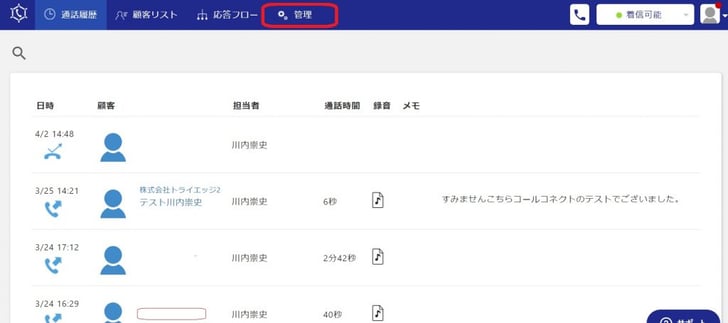
「管理」をクリックした後、画面の上部の「連携」のタブをクリックすると連携するツールの候補が一覧で表示されるので、Zoho CRMのロゴの下にある”連携”のボタンを押してください。
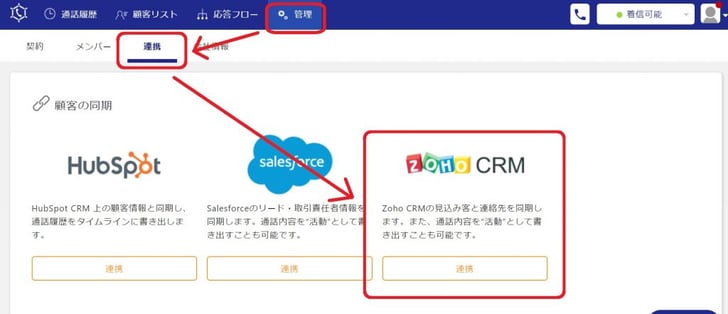
Zoho CRMの連携ボタンを押した後、同期をする対象となる「見込み客」と「連絡先」について同期を希望するものにチェックをつけます。次に電話で通話した際に活動の履歴を残す場合は”通話を活動に書き出す“にチェックをつけてください。
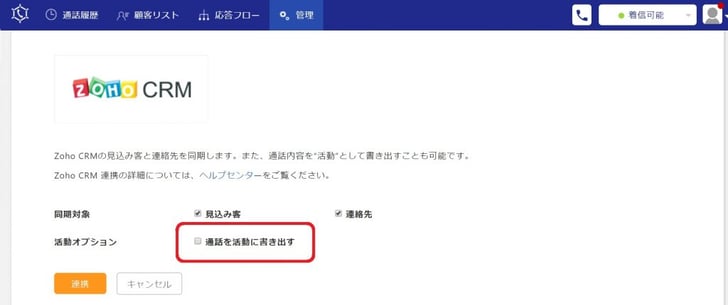
“通話を活動に書き出す“にチェックをつけると、次に通話時のデータ登録や通知に関する設定項目が表示されますので、実際の運用に合わせて選択 / チェックをつけてください。すべての項目を設定したら、画面左下の”連携”のボタンを押し、その後連携するZoho CRMのアカウントIDを入力することで連携の設定は完了となります。
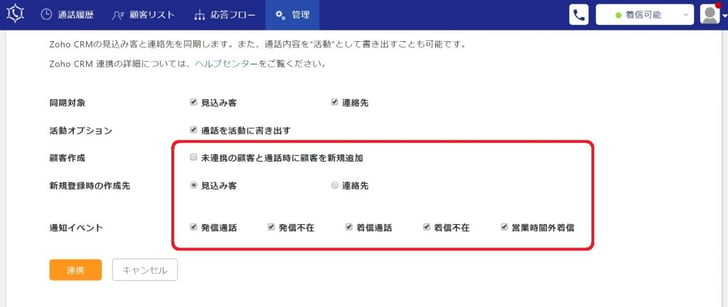
トークンIDの取得や入力をすること無く、ここまでのおよそ2つのステップだけで設定は完了するため、実際の所要時間は5分もかからないかと思います。
Zoho CRMとコールコネクトの連携後の利用イメージについて
ここまで非常に簡単なZoho CRMとコールコネクトの連携の手順を説明しましたが、この項では連携後のコールコネクトの利用イメージをご紹介したいと思います。
コールコネクトとの連携が完了後、Zoho CRMにログインすると見込み客や連絡先のタブの電話番号の部分に緑の電話のマークが表示されます。この電話のマークをクリックすると画面の右側にポップアップが出てきて発信先の番号が表示されます。「発信」のボタンを押せばそのままコール発信先の番号に電話がかけられます。
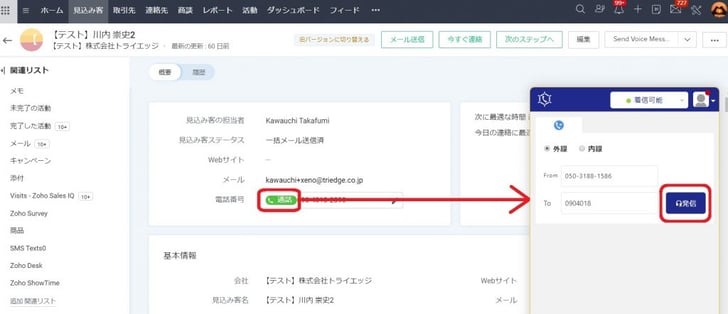
発信先との通話が完了すると、ポップアップ内の表示が変わりその通話に関してのメモ欄が表示されます。通話に添えてメモを残したい場合はこの欄に入力をしてから”終了”のボタンを押してください。
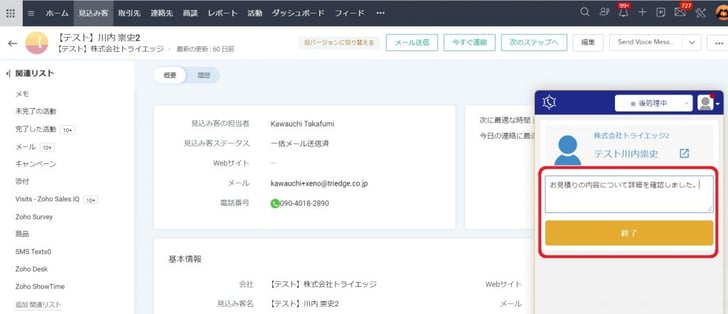
Zoho CRMとの連携の設定時に”通話を活動に書き出す“にチェックをつけていれば、通話した相手の詳細画面の活動の一覧に通話した履歴が完了した活動として登録されます。
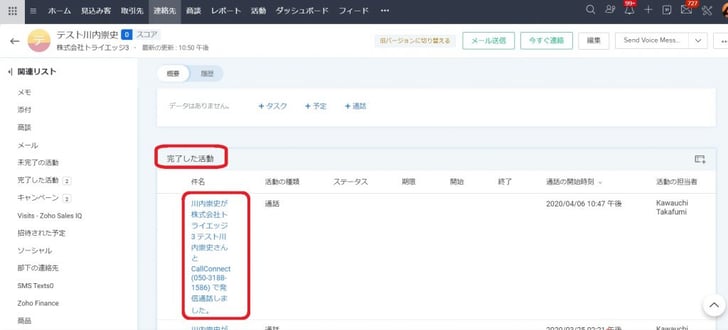
コールコネクトとの連携によって、これまでの通話からZoho CRMへの入力といった一連の作業の工数は大きく削減されることになります。
Zoho CRMと連携するブラウザ電話システムならコールコネクトはオススメ!
ここまでコールコネクトの特徴やZoho CRMとの簡単な連携の手順、実際の利用イメージを説明してきましたが、コールコネクトは「まずはZoho CRMと連携するブラウザ電話を使って見たい」と思っている人に強くオススメできるツールだと思います。「Basic プラン」ならすぐに14日間の無料試用ができるのも魅力です。
どのブラウザ電話システムを使ってみようかと検討されている方は是非一度無料での利用期間で実際の使用感を試してみてはいかかでしょうか。
弊社はコールコネクトの代理店として、Zoho CRMとの連携をはじめ様々な導入・運用に関するご支援を行っております。ブラウザ電話システムの導入・運用に関するお悩みなどありましたら、ぜひお気軽にご相談ください。



-1.png)

